Az Android Smartphone vagy Tablet titkosítása
A tabletta titkosításának meghozatala előtt gondoljon arra, hogy úgy gondolja-e, hogy az adatok bármelyike problémákat okozna abban az esetben, ha rossz kezekbe kerülne. Például tárolsz olyan képeket, amelyeket nem szeretne bárki más látni az eszközön vagy az érzékeny dokumentumokban?
A titkosítási folyamat befejezése után az adatokat "kódolt" formátumban tárolják, és csak akkor érhetők el, ha egy kiválasztott kódot megadtak.
Szükségem van az Android-eszköz titkosítására?
Ha a válasz igen, akkor mindenképpen folytassa és titkosítsa, mivel ez egyáltalán nem bonyolult. Ha mindazok, amelyeken rajta van a nyaralási képek és az élelmiszerboltok listája, akkor nem sok mindent csinálnak. Különösen azért, mert egy titkosított eszköz egy kicsit lassabban fut, mint egy titkosítatlan. A titkosított eszköz hosszabb ideig is elindulhat.
Ne felejtsd el, hogy ha titkosítja a készüléket, az egyetlen módja annak, hogy megszabaduljon a titkosítástól, visszaállítja a gyári beállításokra, és elveszíti az összes helyi adatot a folyamatban.
A készülék titkosítása
Ez olyan eszközökön fog működni, amelyek Android 2.3.4 és későbbi verziókat futtatnak - tehát nagyon jó esély van rá, hogy a készüléke rendelkezik vele. Mielőtt folytatná a műveletet, meg kell adnia a zárolt képernyő PIN-kódját vagy jelszavát. Ha nem, akkor itt kell beállítanod.
Ezután indítsa el a folyamatot, lépjen az Android-eszközön lévő Beállítások elemre.
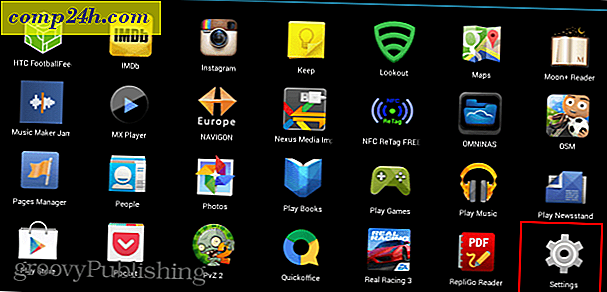
A Személyes érintse meg a Biztonság lehetőséget.

Ezután a Titkosítás szakaszban keresse meg a Telefon titkosítás vagy a Tabletta titkosítása elemet, majd érintse meg.

Az Android figyelmeztet majd arra, hogy az akkumulátort teljesen fel kell tölteni, és hogy a készüléket csatlakoztatni kell az egész titkosítási folyamat során. Ha az akkumulátor nincs tele, csatlakoztassa a készüléket, és várja meg, amíg meg nem történik.

Miután az összes feltétel teljesült, akkor megy előre, és érintse meg a Titkosított tabletta elemet, de mielőtt még egyszer megtenné, figyelmeztetni fogod, hogy a folyamat visszafordíthatatlan, és ha megszakad, adatvesztést okozhat. Ha biztos vagy benne, menjen előre.

Ezután megjelenik egy Android-szimbólum és egy előrehaladási számláló, miközben adatai titkosítva lesznek, és minden alkalommal, amikor használni szeretné az Android-eszközt, PIN-kódot vagy jelszót kell megadnia.





